18.01.2018 Как извлечь звук из видео? | |
|
Пополнять плейлист можно самыми разнообразными способами: скачивать песни, писать собственную музыку, а ещё извлекать аудио из видеофайлов. О последнем способе и пойдет речь в этой статье. Я расскажу вам о том, как можно это сделать в Конвертере Видео. Выпускает программу российский разработчик Movavi, а найти её можно по этой ссылке: https://www.movavi.ru/support/how-to/how-to-extract-audio-from-video.html. По сути, с его помощью можно конвертировать файлы между любыми мультимедиа форматами: MP4, MOV, AVI, MP3, WAV, FLAC и другими, причем на это не потребуется много времени. Но давайте перейдём ближе к делу: что же нужно знать, чтобы извлечь аудио из видео? 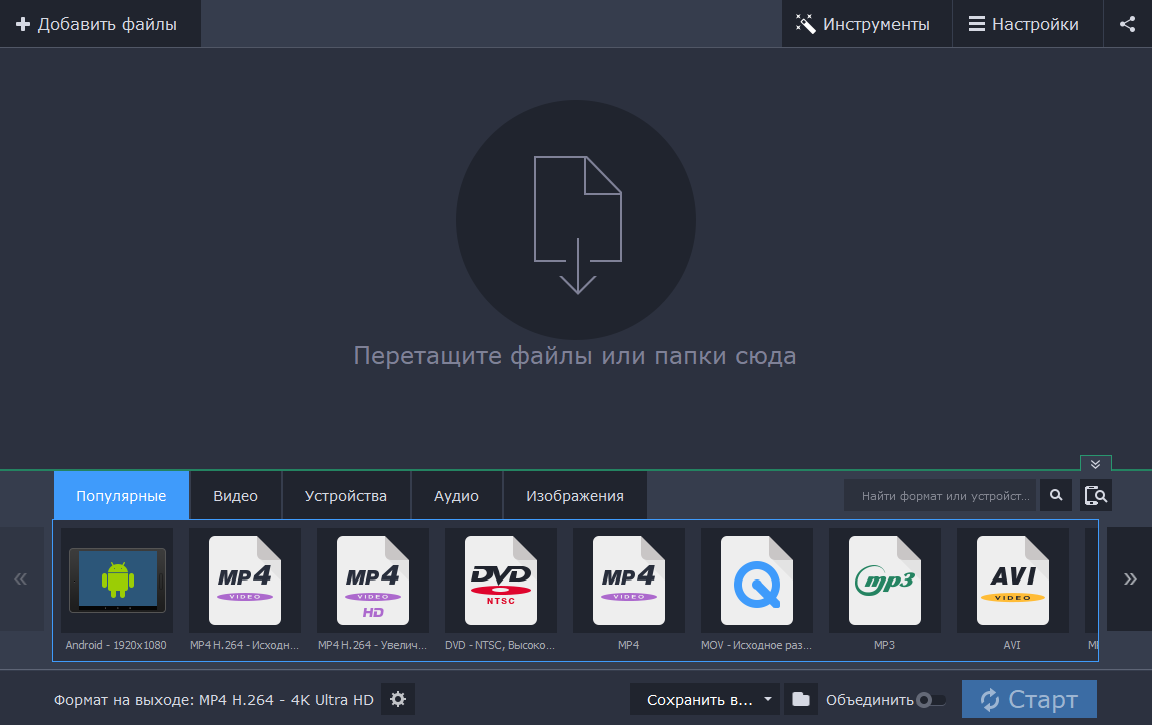 Как выбрать выходной формат?Открыв программу, переключитесь на вкладку "Аудио”. Здесь собраны соответствующие выходные форматы: MP3, WAV, WMA, FLAC, AAC, AC3, MKA, OGG, AIFF, AU и F4A. Есть и отдельная группа аудиоформатов для Apple, в которую входят M4B, M4R, M4A и специальный пресет "Рингтон для iPhone”. 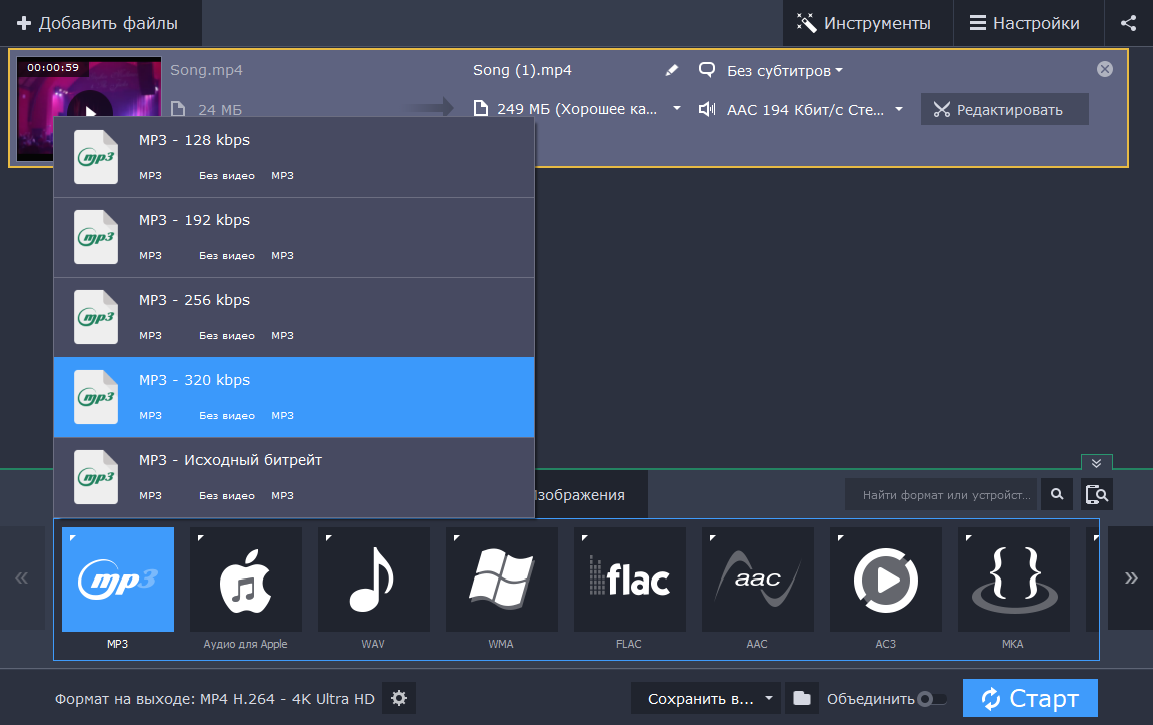 WAV, FLAC и AIFF – форматы, в которых аудио хранится без сжатия. Это значит, что качество таких файлов будет на порядок выше, но и вес увеличится тоже. Остальные форматы предусматривают ту или иную степень сжатия, вследствие чего снижается размер аудиофайла. Однако разница в качестве будет различима только на профессиональной аппаратуре, а из обычных колонок или наушников будет незаметна человеческому уху. Следует учитывать однако, какой аудио кодек использовался в оригинальном видео. В нашем примере это AAC – кодек с потерями качества. Логично, что не будет смысла конвертировать файл в формат, подразумевающий отсутствие сжатия. Результат вас неприятно удивит: большой размер файла и самое обычное качество звука. Стоит подумать о выборе формата MP3 (он наиболее распространён) или его аналогов, имеющихся в конвертере. Что такое битрейт?Выходному файлу можно выбрать и битрейт (за исключением форматов WAV, FLAC, AIFF и AU). Битрейт – это количество бит в единицу времени, которое используется для передачи аудиопотока. Этот параметр влияет на качество и размер музыкального файла. Так, 128 kbps будут звучать заметно хуже, чем 320 kbps. При конвертации с потерями лучше выбрать наивысший битрейт, разница в весе файла будет незначительная. Как извлечь звук из файла в Movavi?Собственно, когда вы определились с форматом, единственное, что остаётся сделать – это нажать "Старт”, и программа начнет процесс конвертации. Буквально через минуту все будет готово – в зависимости от количества загруженных видео. А если уж аудиокодек совпадает, то результат вы получите буквально за секунды – это возможно благодаря режиму SuperSpeed. Очевиден тот факт, что можно вырезать не только песни из музыкальных клипов. А, например, диалоги из фильмов или сериалов, чтобы использовать их потом в своих роликах. И точно так же ясно, что нет абсолютно никакого смысла конвертировать файл целиком. В Конвертере Видео Movavi есть встроенный редактор, в котором можно вырезать нужный фрагмент: отметить на шкале времени начало и конец, а остальное удалить. 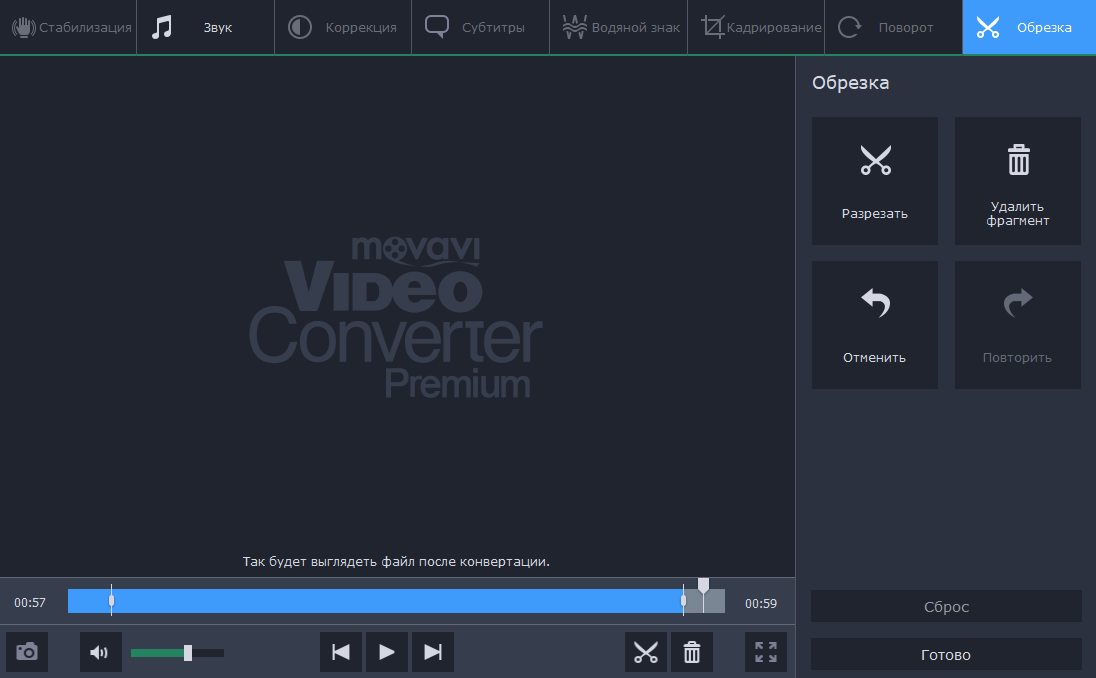 В редакторе ещё можно улучшить качество звука: настроить и нормализовать громкость, а также убрать фоновый шум. Примените изменения ко всем файлам, чтобы не тратить время на их обработку по отдельности. К тому же, если аудиопоток слишком тихий, то программа автоматически предложит повысить его громкость. 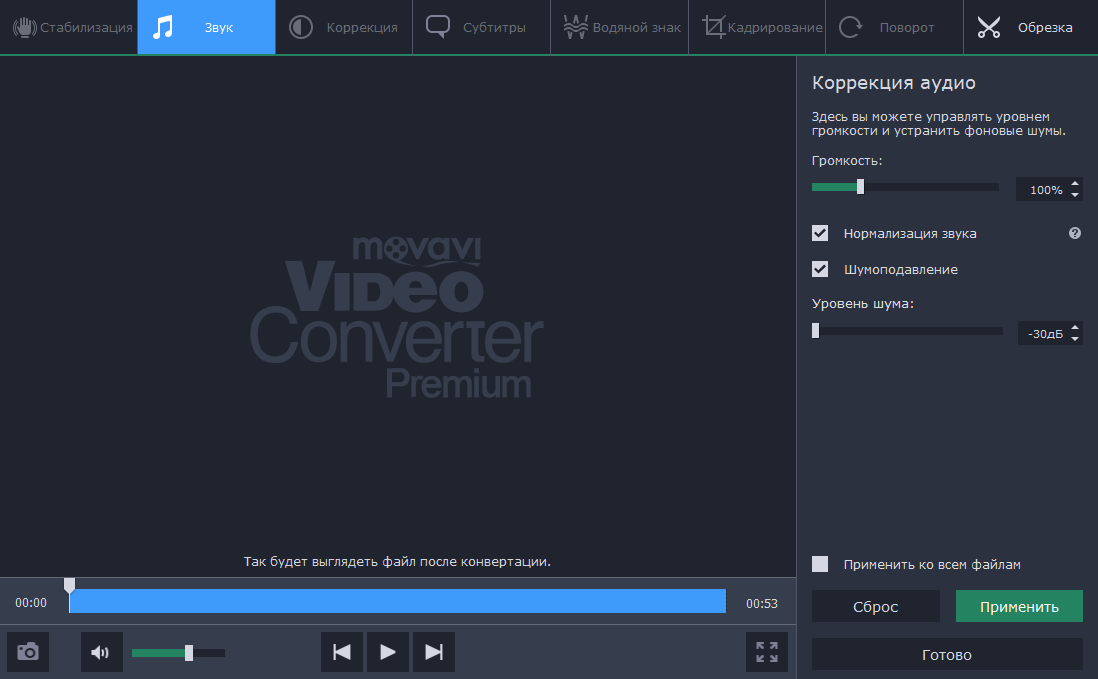 В принципе, это все, что я хотел вам сегодня рассказать. С помощью конвертера от Movavi можно без особых усилий вырезать музыку или диалоги из видео, создать рингтон для своего iPhone или быстро конвертировать между 180+ форматами. И да, программой пользоваться очень просто, даже если вы вообще впервые конвертируете файлы. Надеюсь вам помогла эта инструкция и теперь вы можете легко извлекать звук из видео. Оставайтесь с нами и узнавайте больше! | |
|
| |
| Всего комментариев: 2. | |
|
| |
